HEIC till JPG - 7 sätt att konvertera foton från HEIC till JPG gratis
Eftersom HEIC antogs 2017 på iOS 11, gjorde Apple det möjligt för användare att ta en bild med bästa kvalitet. Den här typen av format är också anmärkningsvärt eftersom det inte tar för mycket lagringsutrymme och är mindre än andra standardformat, med tanke på att det har förbättrad kvalitet. Även om HEIC är kraftfullt, vill många fortfarande konvertera HEIC till JPG. Eftersom många operativsystem inte stöder Apple-formatet. Detta skulle tillåta användare att ha svårt att dela filer med andra enheter. Låt oss se hur du kan lösa detta problem genom att konvertera HEIC till JPG med 6 rekommenderade verktyg i det här inlägget.
Guidelista
3 online sätt att konvertera HEIC till JPG Hur man konverterar HEIC till JPG på Mac [The Default Way] Använd iPhone och Android för att konvertera HEIC till JPG [3 sätt] Vanliga frågor om att konvertera HEIC till JPG3 online sätt att konvertera HEIC till JPG gratis
Även om det är bra att ha högkvalitativa bilder tagna från en iPhone, är det fortfarande frustrerande att veta att Apple-formatet inte kan öppnas om du inte ändrar det till ett annat standardformat. JPG är för det mesta det bästa konverteringsalternativet, och det kan öppna många möjligheter att dela via e-post och appar. Här är de bästa onlineverktygen för att konvertera HEIC till JPG.
1. AnyRec gratis online HEIC-konverterare
Denna webbaserade omvandlare har det bästa resultatet när det gäller att konvertera HEIC till JPG. Dess process inkluderar att behålla den ursprungliga EXIP-informationen, medan du kan ladda upp flera filer i en konvertering för att spara mer tid. Det låter dig enkelt navigera i dess gränssnitt utan att ha problem med att konvertera filer. Dessutom kommer onlineomvandlaren inte att fråga efter dina referenser och erbjuder sin tjänst gratis. Besök AnyRec Free Online HEIC Converter och gör det möjligt för HEIC-filer att kunna delas med andra enheter.
Funktioner:
◆ Konvertera HEIC till JPG online gratis upp till 10 bilder per dag.
◆ Behåll den ursprungliga kvaliteten på HEIC medan användare kan ladda upp filer samtidigt.
◆ Skydda användarnas integritet genom att ta bort de uppladdade bilderna efter att ha konverterat och laddat ner dem.
◆ 100% gratis och säkert för alla operativsystem och webbläsare för att konvertera HEIC till JPG.
Steg 1.Klick AnyRec gratis online HEIC-konverterare för att gå direkt till dess officiella webbplats. När du är på huvudgränssnittet klickar du på knappen "Lägg till HEIC/HEIF-filer" och bläddrar efter fotot du vill konvertera. Du kan också klicka på knappen "Ladda upp foto" för att lägga till en annan fil.
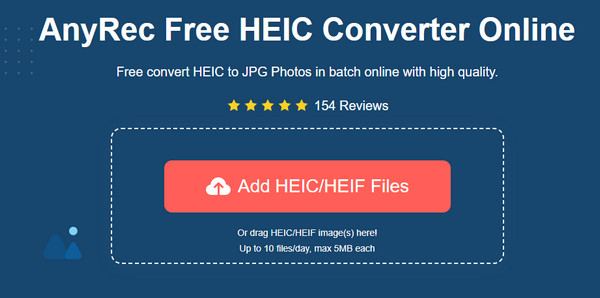
Steg 2.När du lägger till fil efter fil kommer onlinekonverteraren att göra sitt jobb automatiskt. Du kommer att se varje filframsteg med ordet Konvertering. För det mesta tar processen bara några sekunder att bli klar.
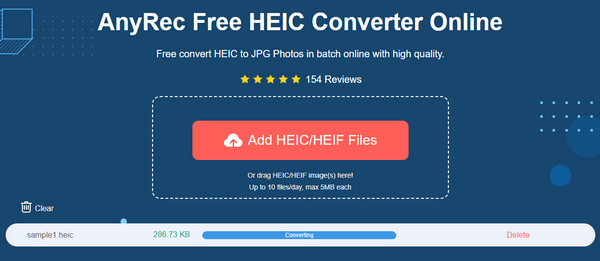
Steg 3.Så småningom kommer ordet Finished att visas från parametern, vilket indikerar att filen är redo att sparas på din dator. Klicka på knappen "Ladda ner" bredvid varje JPG-fil för att avsluta allt.
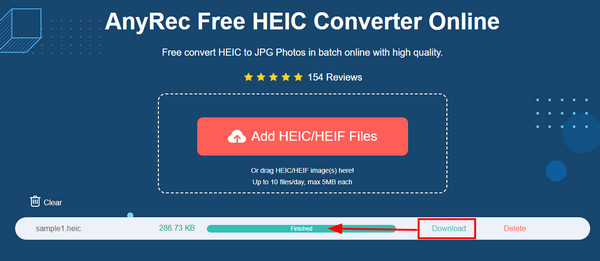
2. Google Drive/Google Foton
Om du sparar alla dina bilder på Google Drive är det inte omöjligt att konvertera HEIC till JPG utan att behöva en tredjepartsapp. Du kan dock behöva Google Foto för att få uppgiften klar. Eftersom Google Drive inte kan ändra HEIC till JPG tillåter Google Photos dig att göra detta. Och eftersom båda är anslutna blir det inte svårt att konvertera filer. Dessutom ser många iOS-användare dessa två tjänster som användbara, vilket sparar mer lagringsutrymme genom att behålla filer i molnet.
Så här konverterar du HEIC till JPG med Google Drive och Google Photos:
Steg 1.Öppna en webbläsare på din dator och kör Google Foton. Klicka på knappen "Ladda upp" i skärmens övre högra hörn. Klicka på knappen "Google Drive".
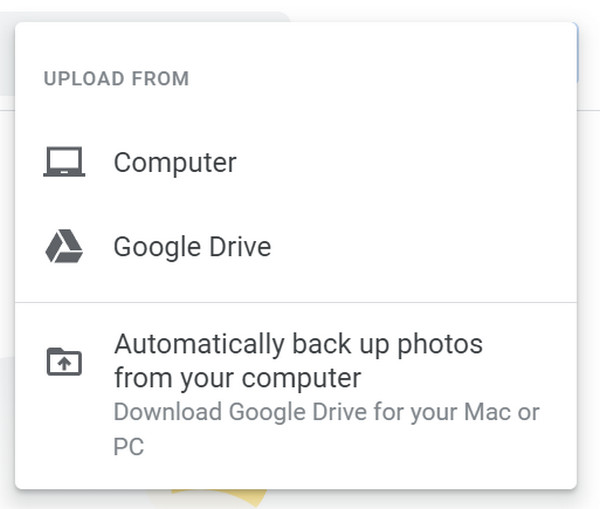
Steg 2.Välj HEIC-filen från vårt Google Drive-konto. Bläddra bland några flikar som Senaste, Min enhet, Delad med mig eller Stjärnmärkt för Apple-bilderna. Du kan välja flera foton i en uppladdningsprocess. Klicka på knappen "Ladda upp" för att bekräfta valet.
Steg 3.När bilden har överförts till Google Foton klickar du på bilden för att visa den i helskärm. Högerklicka med musen för att dra alternativlistan och klicka på knappen "Spara bild som". När fönstret visas, dra menyn på "Spara som typ" och klicka på knappen "JPEG-bild". Klicka på knappen "Spara" för att slutföra processen.
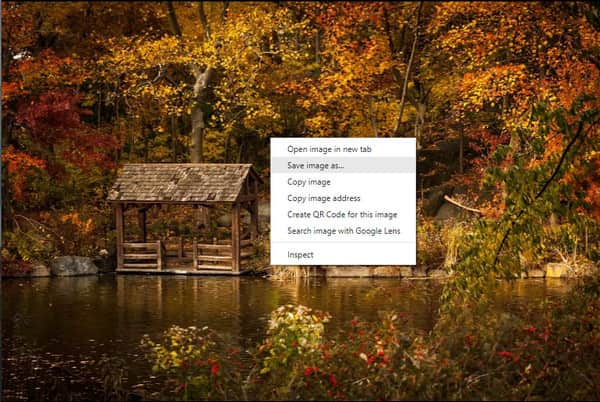
3. iLoveIMG
Detta onlineverktyg är en enkel webbplats men erbjuder många funktioner för fotoredigering, inklusive att konvertera HEIC till JPG, ändra storlek på bilder, komprimera, vattenmärke och memegenerator. Den stöder olika bildformat som WEBP, JPG, GIF och PNG, från vilka du kan ladda upp bilder i bulk för konvertering. iLoveIMG är en utmärkt lösning för onlinekonvertering.
Hur man konverterar HEIC till JPG med iLoveIMG:
Steg 1.Sök efter iLoveIMG och gå till dess officiella webbplats. Bland dess verktyg, klicka på knappen "Konvertera till JPG". Se till att du inte blandar ihop det rätta alternativet för att konvertera från JPG, eftersom detta är en omvänd konvertering av bilder.
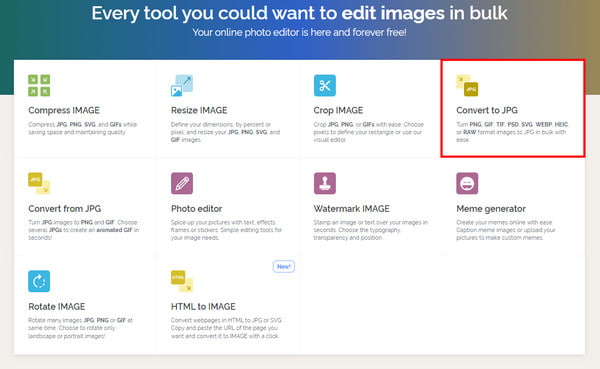
Steg 2.Klicka på knappen "Välj bilder" eller dra och släpp filer från din mapp. Du kan också ladda upp bilder från Google Drive och Dropbox. Uppladdningen tar bara några sekunder att slutföra.
Steg 3.Du kan lägga till ytterligare en bild genom att klicka på plusknappen. När du är klar, fortsätt att klicka på knappen "Konvertera till JPG". JPG-filen laddas automatiskt ned till din enhet, eller så kan du klicka på knappen "Ladda ner konverterade bilder" för att spara bilderna manuellt.
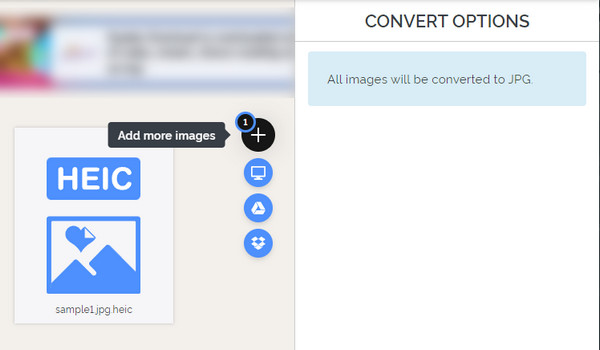
Hur man konverterar HEIC till JPG på Mac [The Default Way]
Om du stöter på ett fel när du försöker öppna en HEIC-fil på din Mac, finns det ett fall du behöver känna till. Sedan den första introduktionen på iPhone 11, stöds HEIC endast av macOS High Sierra 10.13 eller den senaste. Så du kan behöva uppgradera din enhet, inte bara för att öppna HEIC-filer utan också för att kunna dela dem fritt. Du kan använda standardsättet för att konvertera HEIC till JPG på din Mac genom att följa de enkla stegen nedan.
Hur man konverterar HEIC till JPG med förhandsgranskning:
Steg 1.Öppna Preview på din "Mac" och välj den HEIC-bild du vill konvertera. Gå till "Arkiv"-menyn och klicka på "Exportera"-knappen från dess undermeny.
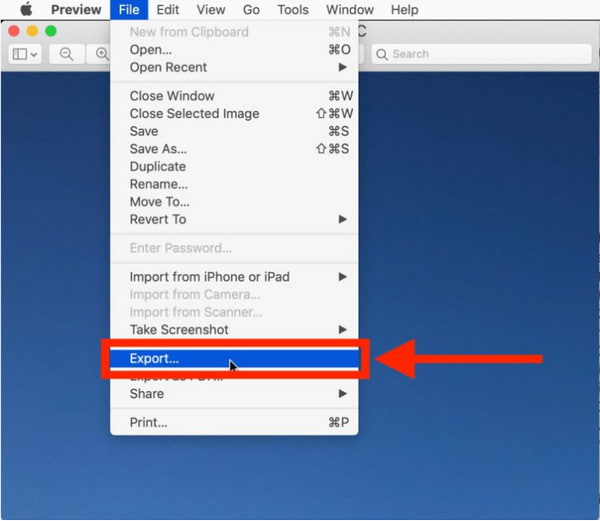
Steg 2.Från dialogrutan, dra listan från "Format"-menyn och välj JPEG. Du kan också redigera den angivna mappsökvägen och bildkvaliteten i den här delen. Att ändra kvaliteten indikerar den låga och höga upplösningen för utdatafilen.
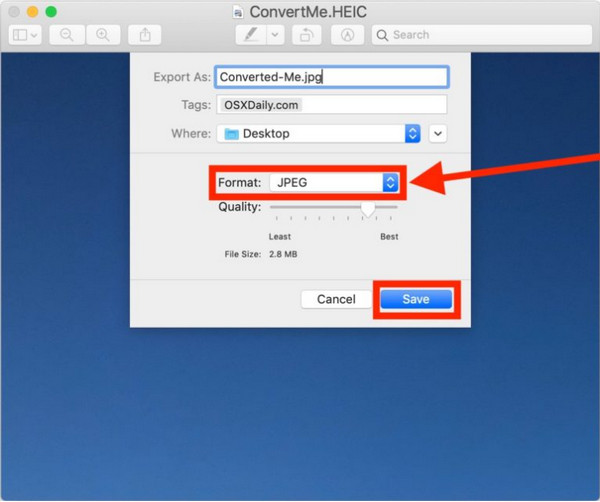
Steg 3.Klicka på knappen Spara för att tillämpa alla ändringar. Upprepa stegen för att konvertera HEIC-bilder om det behövs. Dela de nyligen konverterade filerna med andra enheter.
Använd iPhone och Android för att konvertera HEIC till JPG [2 sätt]
iOS har ett standardsätt att konvertera HEIC till JPG. Du kanske har försökt att skicka bilder som en bifogad fil till Mail-appen, som kommer att gå igenom som en JPG-fil. Du kan också skicka AirDrop-bilder till Apple-enheter, som kommer att gå som JPG. Dessa metoder fungerar dock inte alltid, som att Airdropping bilder från en iOS till en Mac. Det är också ett problem att öppna HEIC-filer på en Android-enhet eftersom den inte stöder formatet. Den här gången ska du lära dig hur du konverterar HEIC till JPG på din smartphone.
1. Filer App
Även om Mail-appen och AirDrop inte alltid fungerar, är ett annat sätt att konvertera HEIC till JPG på iOS via appen Filer. Förutom att organisera dina filer på din telefon kan den också komma åt bilder från molnet, filservern och en extern enhet. Den har också bläddringsvyn, där användare kan navigera i mappar, flytta filer mellan mappar och organisera filer med taggar. Och du kan också förstora ditt foto efter konvertering. Men hur konverterar appen Filer filer i sin domän?
Så här konverterar du HEIC till JPG med appen Filer:
Steg 1.Öppna appen Filer och välj På min iPhone-plats eller ett molnlagringsalternativ. Du måste trycka och hålla på ett tomt område för att en popup ska visas. Tryck på knappen "Ny" mapp, byt namn och tryck på knappen "Klar".
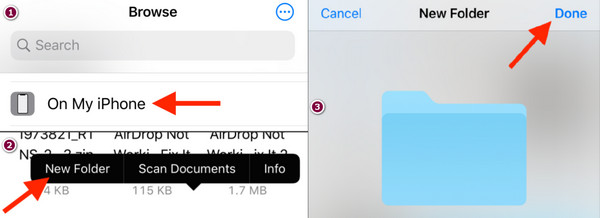
Steg 2.Gå till appen Foton och välj HEIC-bilderna. Tryck på "Välj"-knappen i det övre högra hörnet för att välja flera bilder. Tryck sedan på knappen "Dela" längst ner till vänster på skärmen och tryck på knappen "Kopiera foton" från undermenyn.
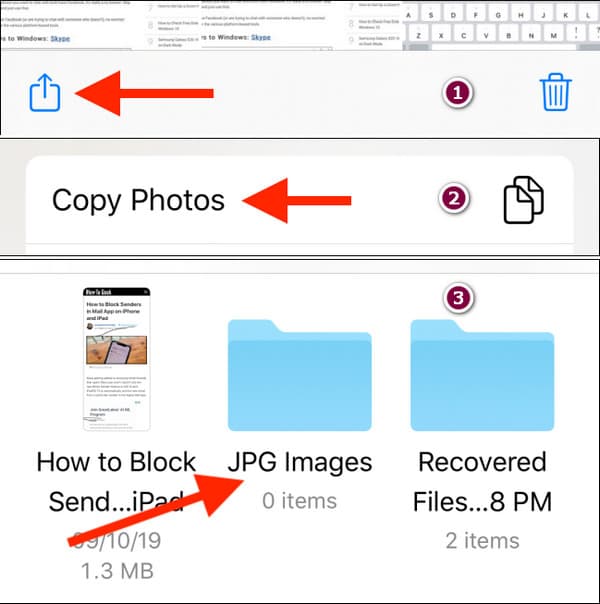
Steg 3.När alla HEIC-bilderna har kopierats till urklipp, gå tillbaka till appen Filer och öppna mappen du skapade tidigare. För att klistra in bilderna, tryck och håll kvar ett tomt område och tryck på knappen "Klistra in". HEIC-filerna sparas automatiskt som JPG, alla tillgängliga för delning.
2. HEIC till JPG-konverterare
Det är också enkelt att konvertera HEIC till JPG för Android-användare eftersom Google Play erbjuder fler appar gratis. Med HEIC to JPG Converter av Smart Photo Editor 2021 kan du ändra HEIC till andra utdataformat som BMP, GIF, JPG, PDF och PNG. Det lovar snabb konvertering utan problem under processen. Med tanke på att det är gratis måste du överväga att förlänga ditt tålamod med popup-fönster.
Hur man konverterar HEIC till JPG med HEIC till JPG Converter:
Steg 1.Ladda ner och installera appen från Play Butik. När du är klar, tillåt appen att komma åt din enhet genom att trycka på knappen Tillåt. Tryck sedan på knappen "Öppna HEIC" för att välja foton från ditt galleri.
Steg 2.Tryck och håll ned en bild för att välja flera foton och tryck sedan på knappen "Välj" högst upp på skärmen. En annan metod att ladda upp är att trycka på knappen "Öppna mapp" för att välja en HEIC-mapp.
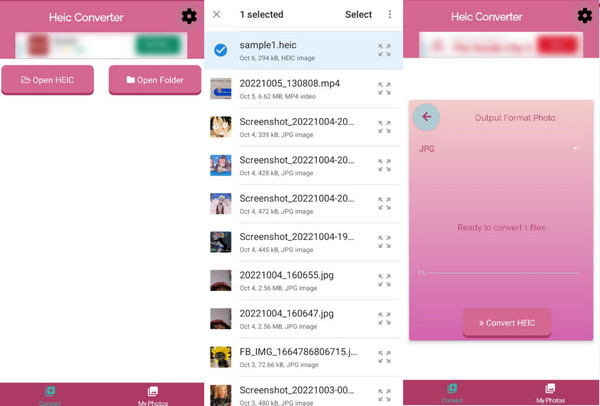
Steg 3.När alla HEIC-filer finns i appen, tryck på "Pil"-knappen som pekar åt höger. Bekräfta ändringarna genom att trycka på knappen "Konvertera HEIC". Vänta tills konverteringen är klar så kommer den att visa dig resultatet. Du kan alltid komma åt de konverterade bilderna i avsnittet "Mina foton" i appen.
Vanliga frågor om att konvertera HEIC till JPG
-
Minskar bildkvaliteten att konvertera HEIC till JPG?
Det finns en liten skillnad mellan HEIC och JPG, men resultatet kan resultera i lägre kvalitet. Detta beror på att HEIC har utvecklats för att förbättra kvaliteten med transparens och dynamiskt omfång, vilket gör att bilder kan vara på 16-bitars istället för 8. Men oroa dig inte; kvalitetsskillnaden mellan konverterade filer är inte alltför märkbar.
-
Kan jag öppna HEIC-filer på Windows?
Ja, det finns många verktyg för att öppna HEIC på Windows. Kraven inkluderar en uppdaterad version av Windows 10 eller senare version 18.09. Du kan också installera HEIF Image Extensions från Microsoft Store. Om du har HEIC och vill behålla dess videofunktionalitet kan du köpa HEVC Video Extensions.
-
Är det möjligt att konvertera JPG till HEIC?
Ja, du kan ändra JPG-filer till HEIC. Och det finns onlineverktyg som kan hjälpa dig med denna uppgift. En av dem är Convertio som är en populär onlinekonverterare. Du kan lita på dess algoritm för att konvertera filer och utdata utökade bilder. Importera bara JPG-filer från din mapp till webbplatsen, välj HEIC-formatet och klicka på knappen "Konvertera".
Slutsats
HEIC stöds fortfarande inte av många enheter och program. Du kan dock lösa problemet genom att konvertera HEIC till JPG med alla de rekommenderade metoderna i det här inlägget. De är alla effektiva att prova på vilken bärbar enhet som helst, särskilt AnyRec gratis online HEIC-konverterare och dess intuitiva webbsida. Besök den bästa onlinekonverteraren idag!
